10 m ~ 500 kmの範囲で地図のスケールを変更できます。
1現在地画面で、詳細または広域にタッチする
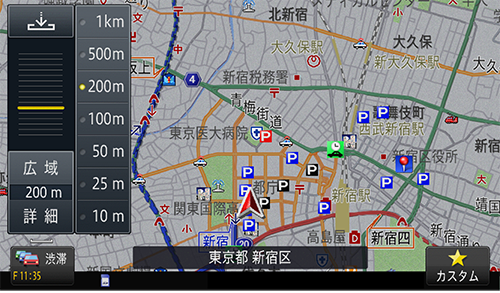

|
詳細 |
より詳しい地図が表示されます。表示される範囲は狭くなります。 |
|
広域 |
より広い範囲で地図が表示されます。細い道路などは表示されません。 |
|
ダイレクトスケールキー |
広域/ 詳細にタッチすると表示され、タッチしたスケールで地図を表示できます。 |
|
|
ダイレクトスケールキーおよびスケールゲージを消します。 |
-
タッチするごとに、10 m、25 m、50 m、100 m、200 m、500 m、1 km、2 km、5 km、10 km、20 km、50 km、100 km、200 km、500 kmとスケール表示が変わります。
-
詳細や広域にタッチし続けると、スケールが段階的に変わります(フリーズーム)。ただし、走行中は安全のためフリーズームの操作はできません。
-
地図を2画面(ツインビュー)で表示している場合、それぞれの画面でスケールを変更できます。